Page 1
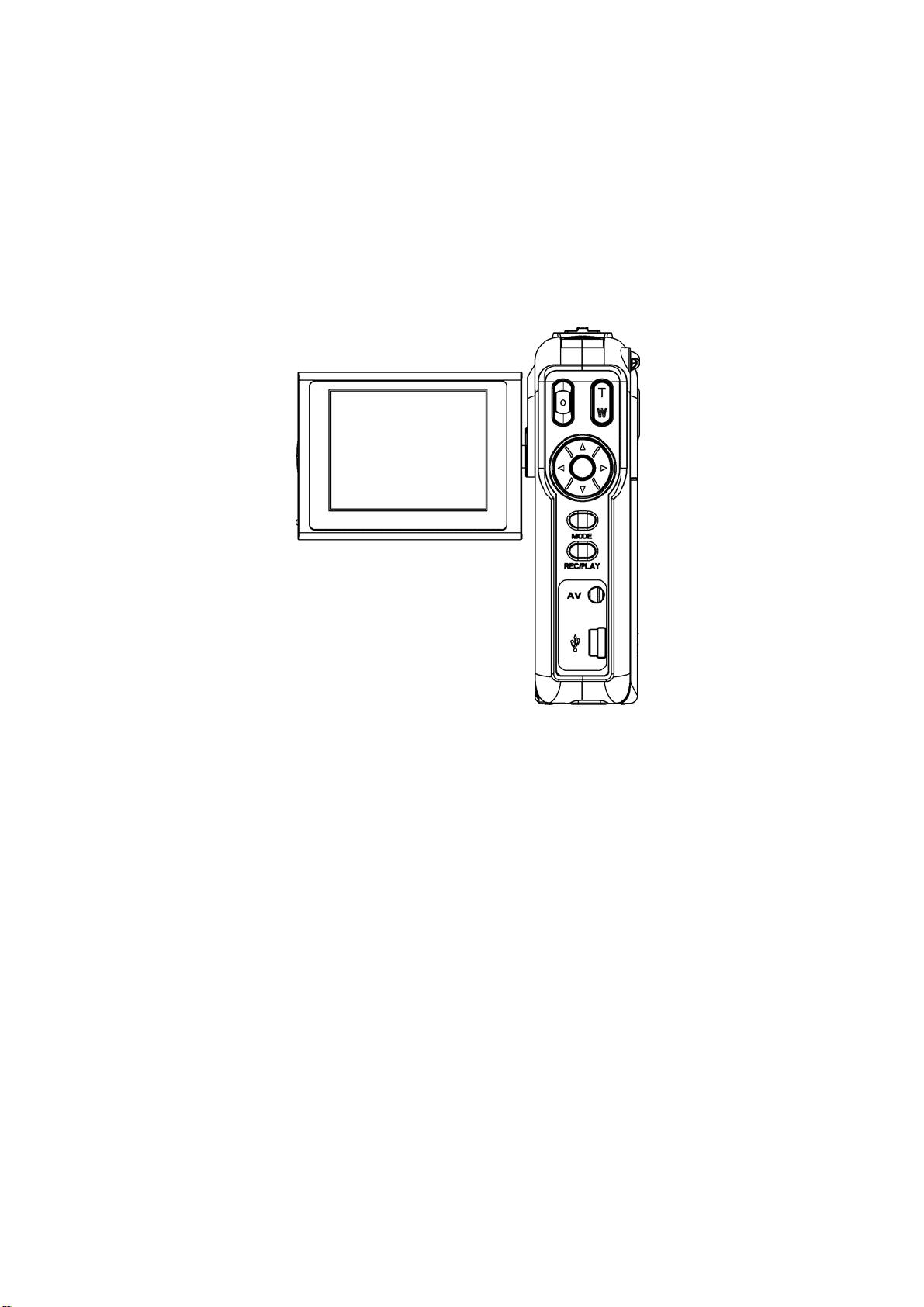
Cámara digital de vídeo
Manual del usuario
1
Page 2
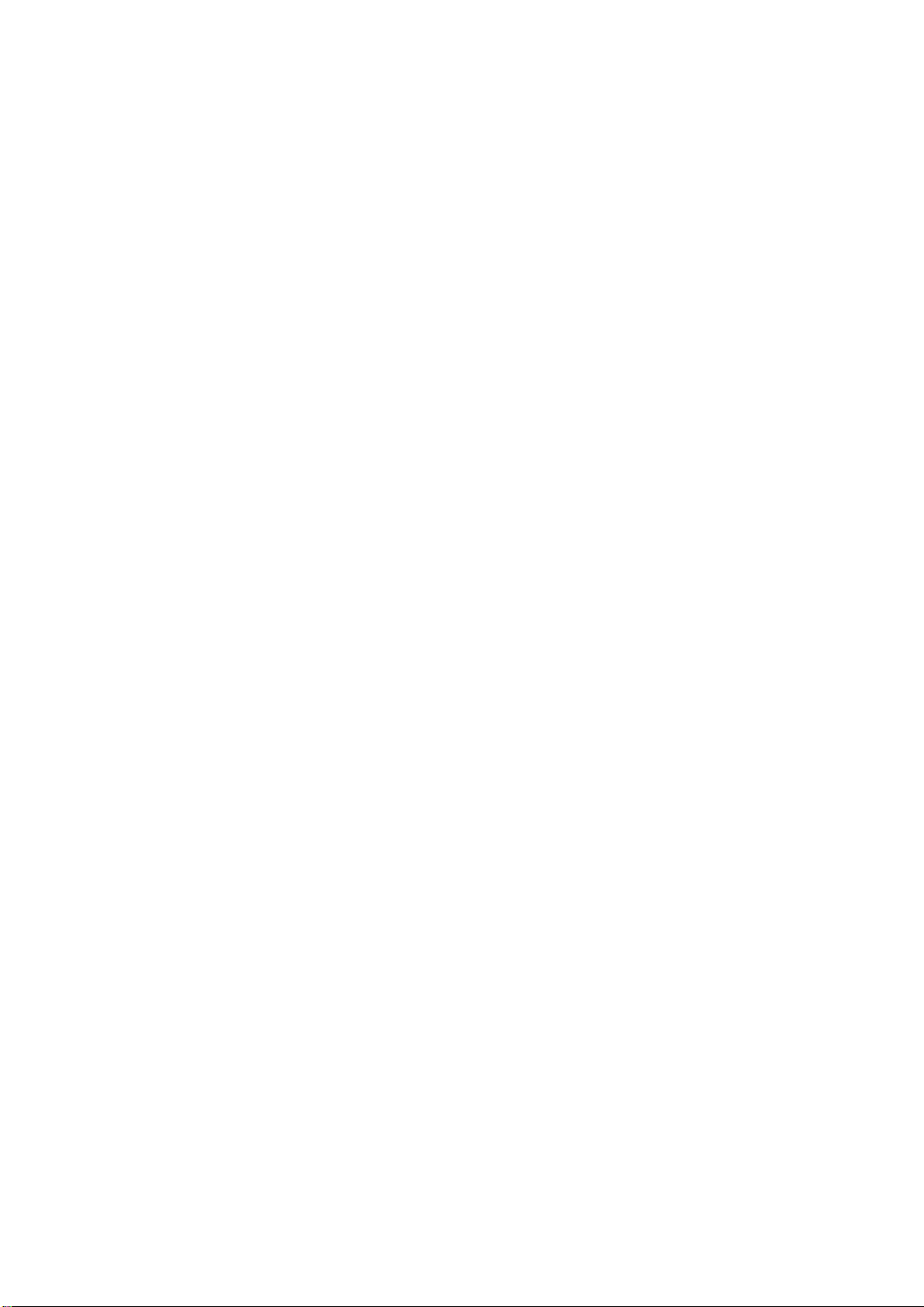
Contenido
Sección 1 Conocer su cámara .............................................. 1
Sección 2 Preparación y puesta en marcha ........................ 4
Sección 3 Modo Grabar ......................................................... 6
Sección 4 Modo Reproducir................................................28
Sección 5 Escuchar música MP3........................................ 39
Sección 6 Ver películas MPEG4 en el PC...........................41
Sección 7 Ver fotos y películas en un TV........................... 42
Sección 8 Transferir datos a un ordenador ....................... 43
Sección 9 Especificaciones y requisitos del sistema....... 49
2
Page 3
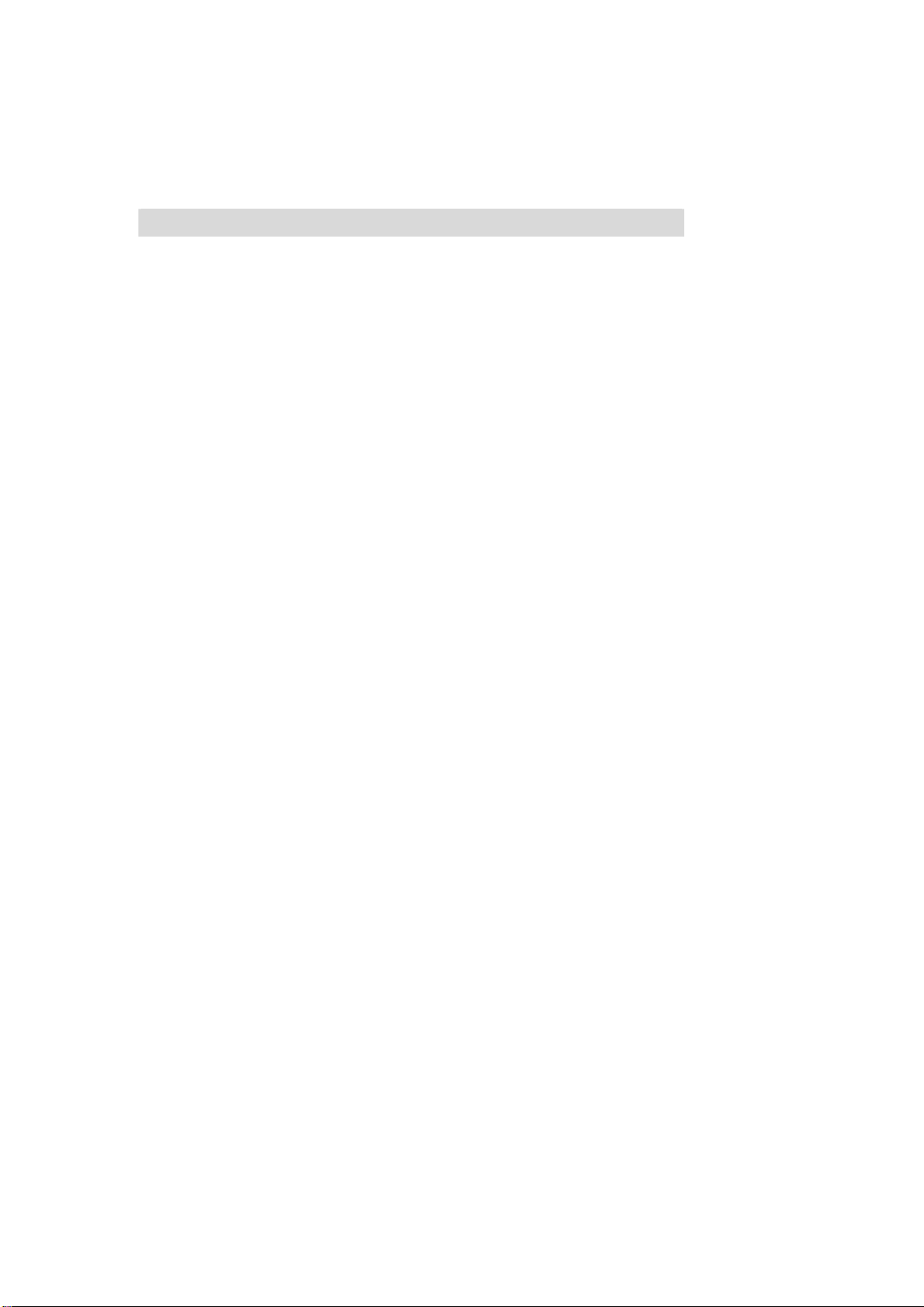
Sección 1
Conocer su cámara
Vista previa
Su cámara con sensor de 3,2 megapíxeles puede grabar películas MPEG-4 con calidad de
DVD. Gracias al uso de la tecnología MPEG-4, puede guardar más películas en un espacio de
memoria determinado. También ofrece imágenes de alta calidad a una resolución de hasta
2976x2232. Con el monitor LCD color, podrá componer las imágenes y luego examinarlas en
detalle.
La cámara puede ajustar la exposición y el balance del color automáticamente o le permite
cambiar estas configuraciones manualmente, además incluye un zoom digital 8x para
aumentar el control de las fotos que toma. Un botón de MODO le permite cambiar rápidamente
entre grabar películas, tomar fotos y grabar voz. La cámara también es ideal para el uso como
cámara PC conectada al ordenador a través del puerto USB 2.0 de alta velocidad
La cámara incorpora 16MB de memoria para que pueda tomar fotos y vídeos sin tarjeta de
memoria. La ranura de la tarjeta de memoria le permite aumentar la capacidad de
almacenamiento hasta 512 MB.
Accesorios estándar
Abra el paquete y compruebe si los siguientes accesorios están presentes:
z Cámara
z Adaptador de alimentación
z Cable USB
z Cable AV
z Batería NP60
z Guía rápida
z CD-ROM (Controlador, Software Ulead y Manual del usuario)
z Auriculares
z Correa
z Funda
1
Page 4
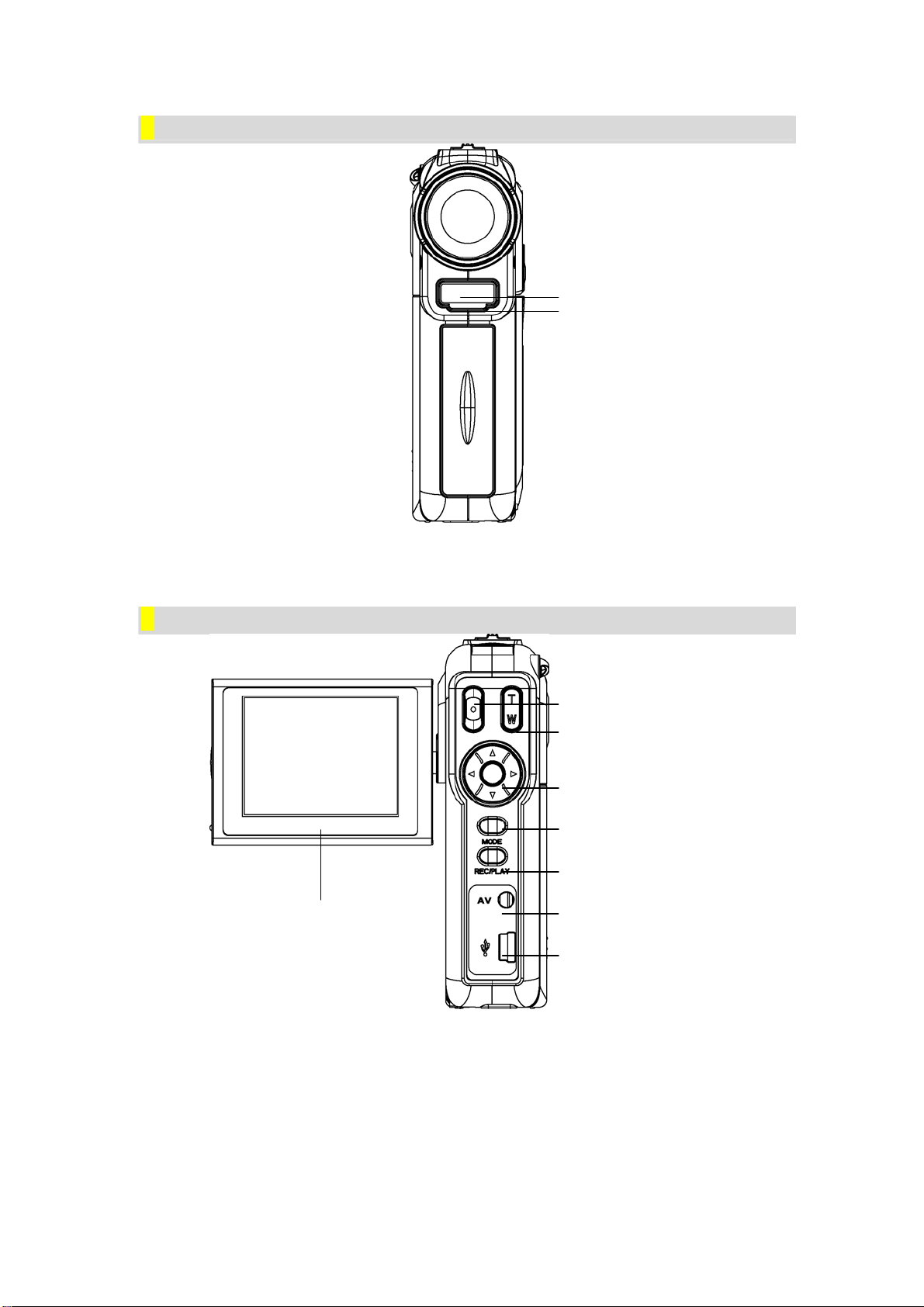
Vista frontal
Flash
LED temporizador
Ilustración del teclado
Panel LTPS LCD
Botón del
Botón Tele-Wide
Botones de direcci
Botón MODO
Botón REC/PLAY
Puerto auriculares/ salida AV
Puerto mini USB / Puerto
adaptador de alimentación
2
Page 5
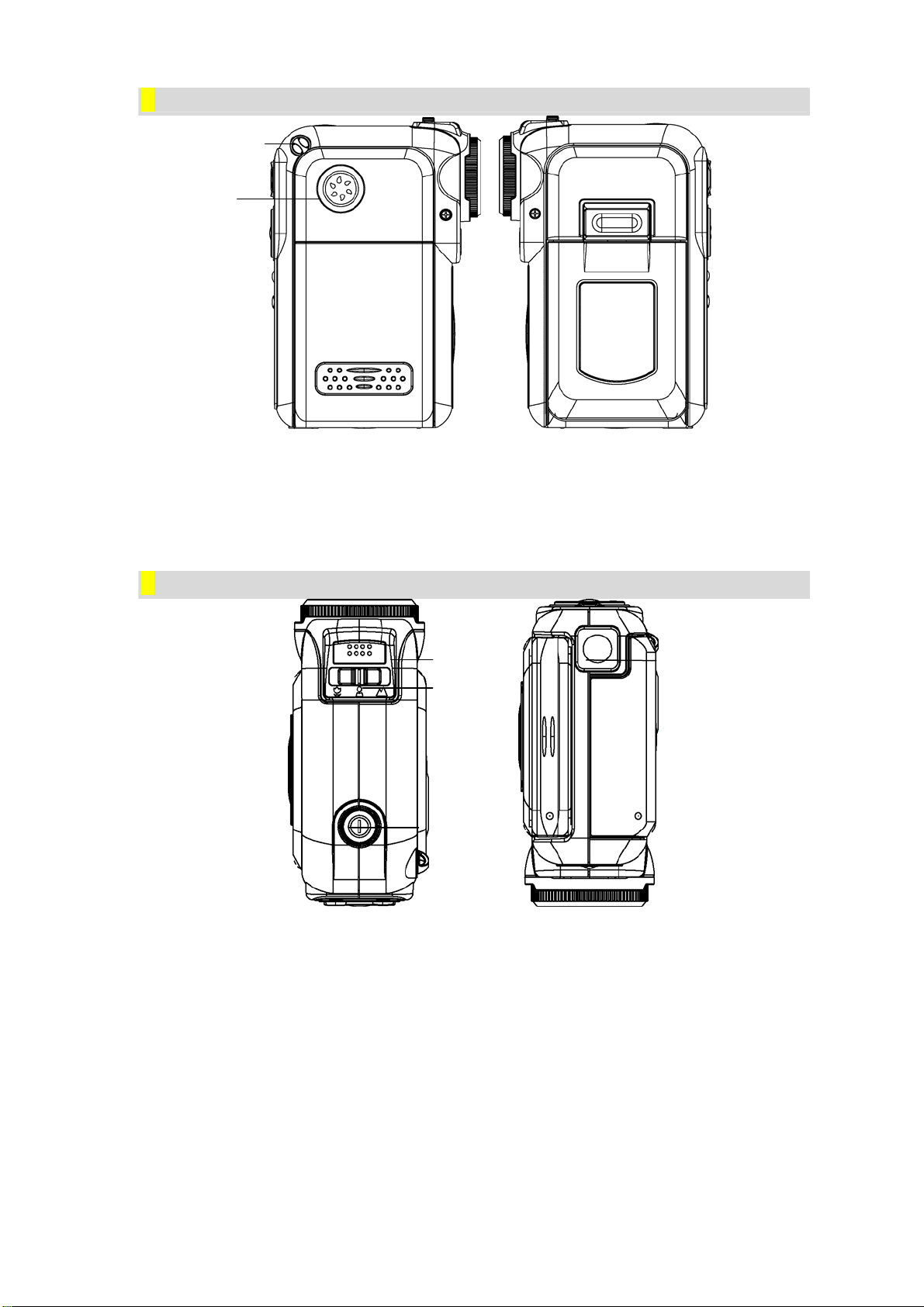
Vista lateral
Ranura para
correa
Altavoz
Top/ Bottom View
Micrófono
Interruptor
Macro
Botón de
alimenta
Ranura para
trípode
3
Page 6
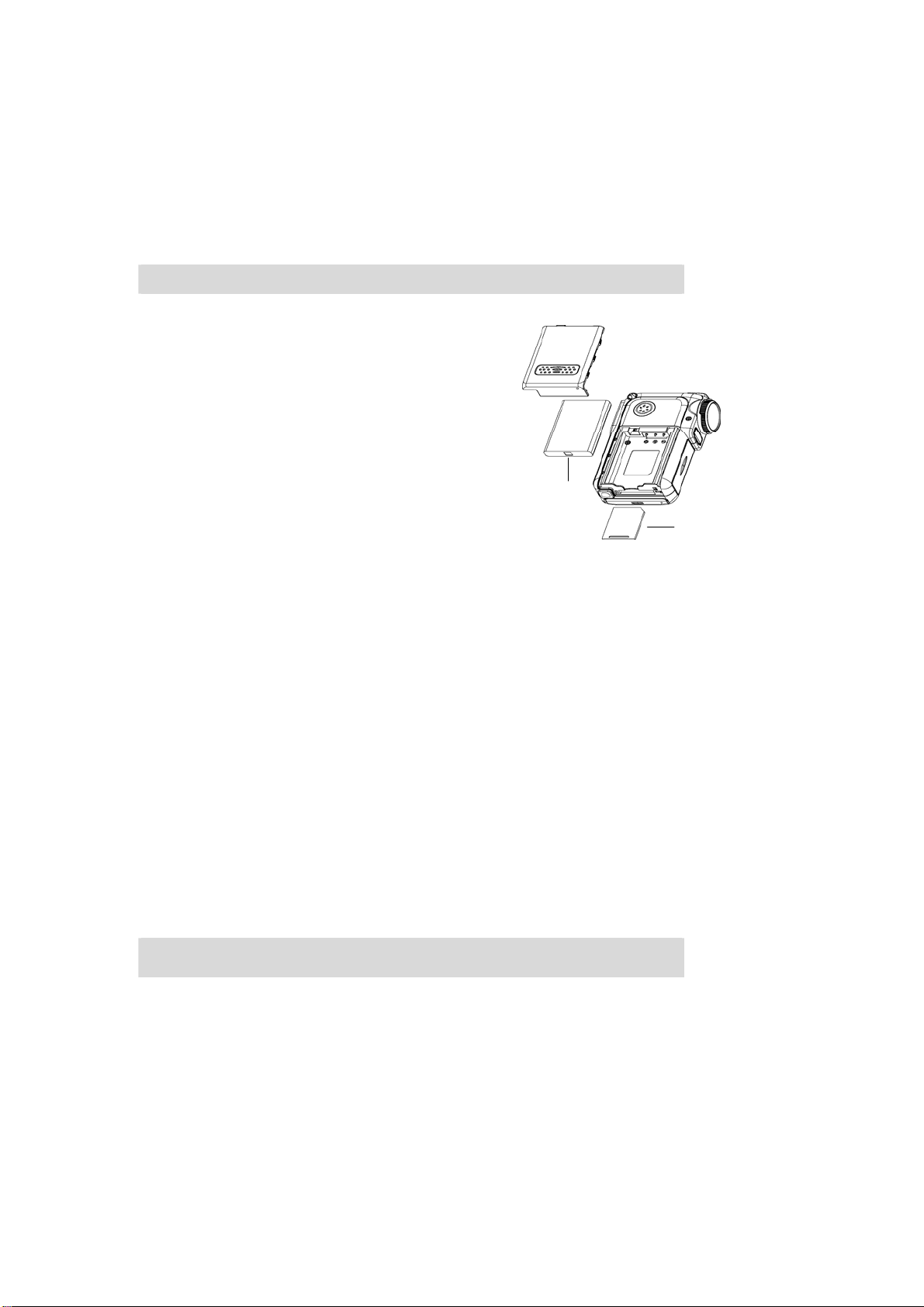
A
Preparación y puesta en marcha
Colocación de la batería
ntes de poder usar la cámara, deberá colocar la
batería de Li-ion recargable NP60.
1. Deslice la tapa de la batería/SD siguiendo
la dirección de la flecha.
Sección 2
2. Inserte la batería siguiendo las marcas de
polaridad correcta ( + o -)。
3. Cierre bien la tapa de la batería/tarjeta SD.
Nota: NP60 es una batería de Li-ion recargable muy utilizada y desarrollada por Nokia para
teléfonos móviles.
Batería NP60
Tarjeta SD
Cargar la batería
Por favor, cargue la batería de Li-ion por completo con el adaptador de alimentación durante al
menos diez horas antes de usar la cámara por primera vez.
(1) Enchufe el cable adaptador de alimentación en el puerto USB.
(2) Cuando cargue la batería, la luz del LED del temporizador parpadeará. La luz del LED se
mantendrá encendida tras la carga completa de la batería.
(3) La batería tarda tres horas para recargarse por completo cada vez.
Insertar y quitar una tarjeta SD(opcional)
La cámara viene con una memoria interna de 16 MB, permitiéndole almacenar fotos, películas,
voz y música. Puede expandir la capacidad de memoria usando una tarjeta de memoria SD o
MMC de hasta 512MB. Para insertar una tarjeta de memoria, consulte la figura anterior y:
4
Page 7
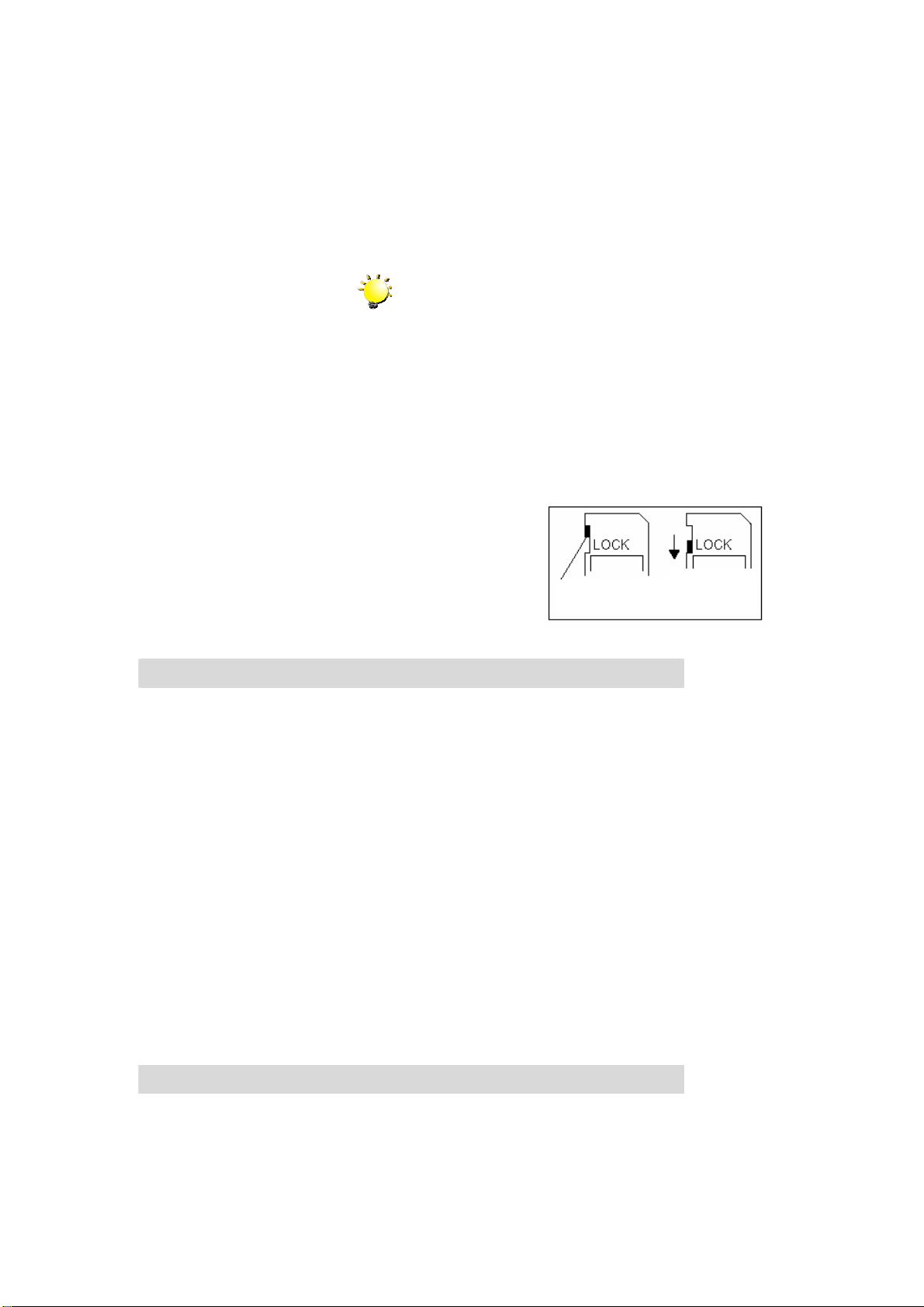
1. Abra la tapa de la batería/tarjeta SD。
2. Inserte la tarjeta de memoria hasta que se ajuste en posición.。
Para quitar una tarjeta SD instalada, pulse la tarjeta hacia dentro para soltarla. Cuando la
tarjeta salte, sáquela con cuidado de la ranura.
Nota:
Cuando la tarjeta de memoria esté insertada, las
películas y fotos se graban en la tarjeta y no en la
memoria interna.
Proteger datos en una tarjeta SD
La tarjeta SD es de sólo lectura cuando se bloquea. No se podrá grabar fotos, películas ni voz
cuando la tarjeta SD esté bloqueada. Compruebe que el bloqueo esté en la posición
desbloqueada cuando grabe fotos, películas y voz.
Encender la cámara y primeros pasos
Posición de
protección
Write-Protected
Posición de escritura
Writeable position
Writeable position
Write-Protected
contra escritura
Position
Position
Para encender la cámara:
(1) Abra el panel LCD; la cámara se encenderá automáticamente.
(2) O pulse el botón de alimentación durante un segundo para encenderla.
Ö Para grabar una película, pulse el botón de disparo.
Ö Para tomar una foto, pulse el botón de MODO para cambiar al modo de grabación de fotos
y luego pulse el botón del obturador para comenzar a tomar fotos.
Ö Para grabar la voz, pulse el botón de MODO para cambiar al modo de grabación de voz y
luego pulse el botón del obturador para comenzar la grabación de voz.
Ö Para ver las películas, fotos almacenadas o escuchar las grabaciones de voz y MP3
almacenadas, pulse el botón REC/PLAY una vez para cambiar al modo de reproducción.
Púlselo una segunda vez para regresar al modo Grabar.
Apagar la cámara
Para apagar la cámara puede mantener pulsado el botón de alimentación durante un segundo
o puede volver a colocar el panel en su posición original.
5
Page 8
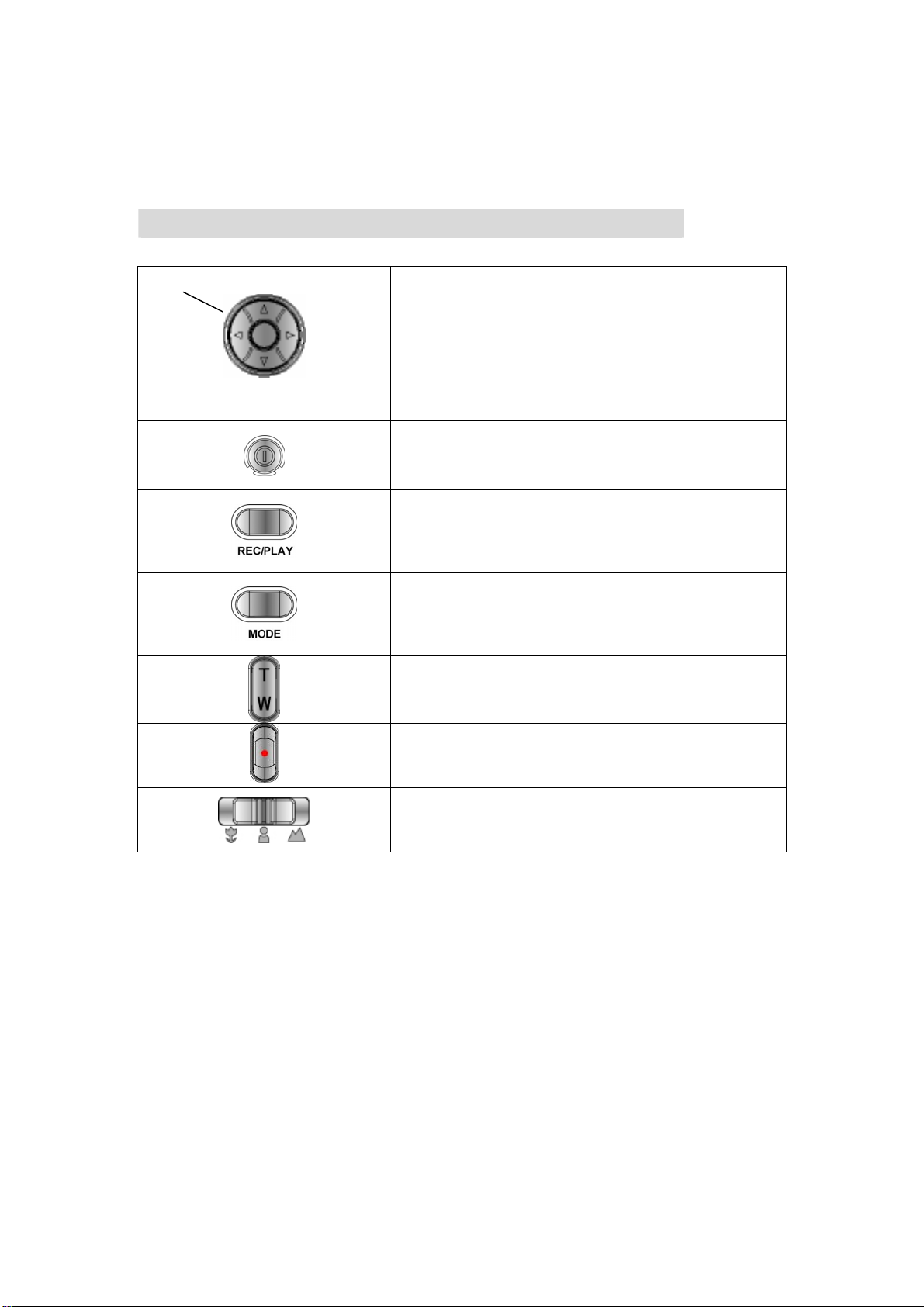
Fuciones de los botones
A
Sección 3
Modo Grabar
Botón Botón
Botón
izquier
Botón abajo
Botón derecho:Flash AUTO/DES
Botón izquierdo :Temporizador ACT/DES
Botón
Botón arriba : No válido
Botón abajo :Información LCD ACT/DES
Botón entrar : Menú
Botón de alimentación: Manténgalo pulsado un
segundo para encender o apagar la cámara.
Botón REC/PLAY: Cambia entre el modo Grabar y el
modo Reproducir.
Botón de MODO: Pulse el botón de MODO para cambiar
entre los modos Película, Foto y Grabación de voz.
Botón Tele-Ancho (Tele-Wide):
zoom digital.
cercar y alejar con el
Botón del obturador: Comienza a grabar la película,
foto o graba la voz.
Interruptor de macro: Cambia entre el modo Macro,
modo Retrato y modo Normal.
6
Page 9
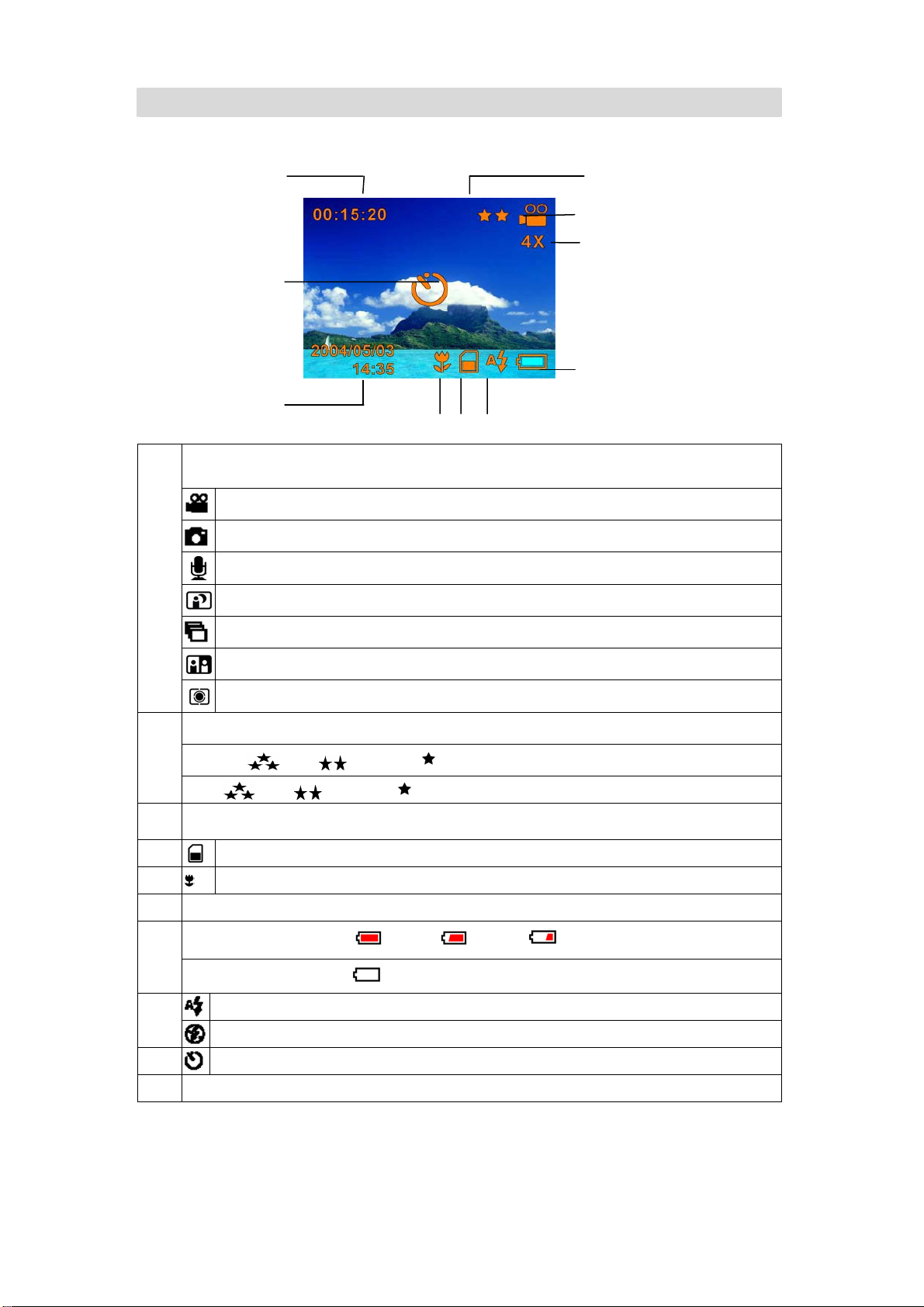
Información del monitor LCD
El indicador mostrado puede aparecer en el LCD mientras graba películas y fotos:
n
r
(1)
Modo Grabar
(2) Resolución
(3)
(4)
(5)
Modo grabación de película
Modo grabación de foto
Modo grabación de voz
Modo nocturno
Modo foto múltiple
Modo dos en uno
Modo de medición de AE
Película :
Foto:
El número de fotos o tiempo de grabación de películas/voz que todavía se puede tomar
a la resolución actual.
Tarjeta SD insertada
Enfoque en posición Macro
Alta / Estándar/ Baja
Alta / Estándar/ Baja
Fecha/Hora AAAA/MM/DD HH:MM
(6)
(7)
Indicador de la batería:
(8)
(9)
(10)
Flash automático
Flash desactivado
Modo temporizador
Zoom digital 8X
Llena / media / baja /
vacía
7
Page 10
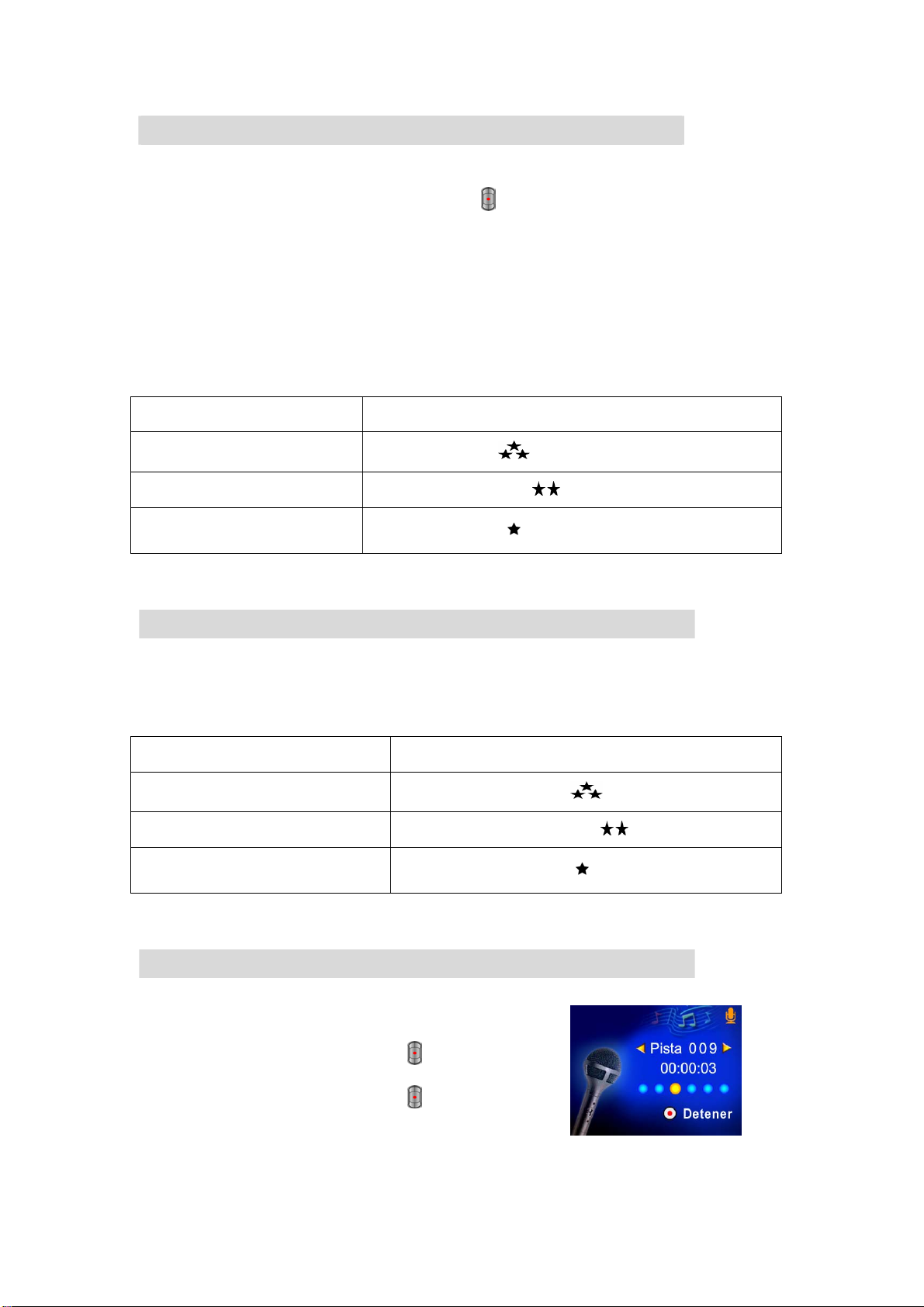
Grabación de película MPEG4
La cámara se enciende con el modo de película como predeterminado. Puede comenzar a
grabar películas pulsando el botón del obturador
un indicador de tiempo en el monitor LCD. Para detener la grabación, pulse el botón del
obturador de nuevo.
Para ver las películas almacenadas, pulse el botón REC/PLAY una vez para cambiar al modo
Reproducir.
Hay tres resoluciones disponibles para película.
Resolución Calidad
640*480(1.8Mbps) / 30 cps
640*480(1 Mbps) / 30 cps
320*240 (500 Kbps) / 30 cps
Calidad alta
Calidad estándar
Calidad baja
Cuando se graba una película, aparecerá
Grabación de foto
Pulse el botón de MODO para cambiar al modo de grabación de foto.
Hay tres configuraciones de resolución.
Resolución Calidad de imagen
2976*2232 (6,6 M píxel)
2048*1536 (3,2 M píxel)
1024*768 (800 K píxel)
Calidad alta
Calidad estándar
Calidad baja
Grabación de voz
1. Pulse el botón de MODO para cambiar al
modo de grabación de voz.
2. Pulse el botón del obturador (
grabar voz.
) para
3. Pulse el botón del obturador ( ) de
nuevo para detener la grabación.
8
Page 11
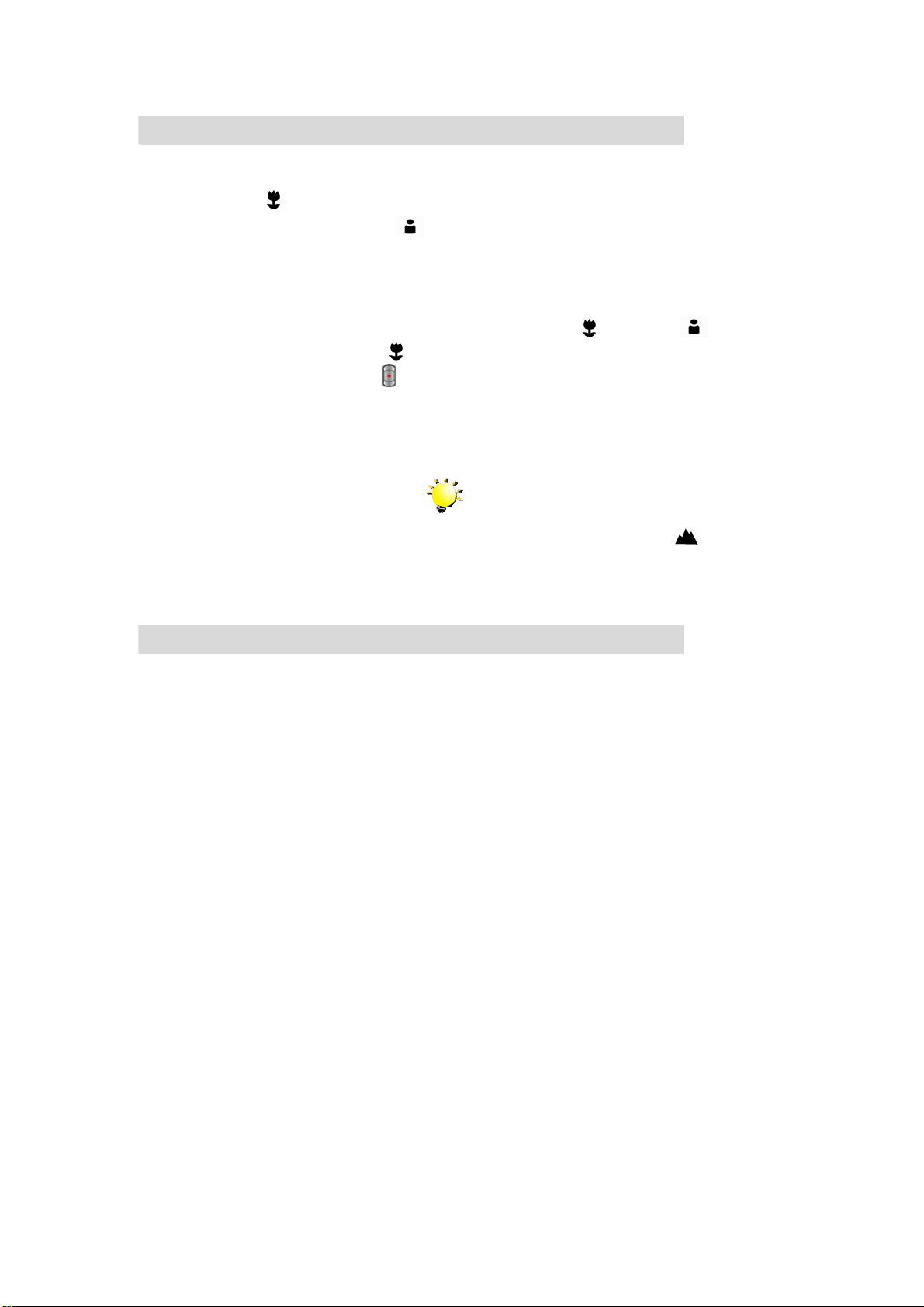
Tomar fotos de cerca
La cámara tiene dos modos de foto de cerca que le permiten tomar fotos desde muy cerca. El
modo Macro ( ) debería utilizarse para objetos situados a unos 20 cm,
mientras que el modo Retrato ( ) debería utilizarse para objetos situados de
60 cm a 100 cm.
Para tomar fotos de cerca:
1. Pulse el botón de MODO para cambiar al modo de grabación de foto.
2. Coloque el interruptor de macro en las posiciones Macro ( ) o Retrato ( ). En el
modo Macro, el icono macro (
3. Pulse el botón del obturador para tomar la foto.
) aparecern el monitor LCD.
Nota
Recuerde colocar el interruptor de macro de
nuevo en el modo Normal (
tome fotos de cerca.
) cuando no
Usar el zoom digital
El zoom digital amplía fotos hasta ocho veces cuando graba películas o fotos.
1. Para acercar/alejar, pulse el botón Tele/Wide.
2. El zoom digital puede establecerse de 1x a 8x y la ampliación aparece en el monitor LCD.
9
Page 12
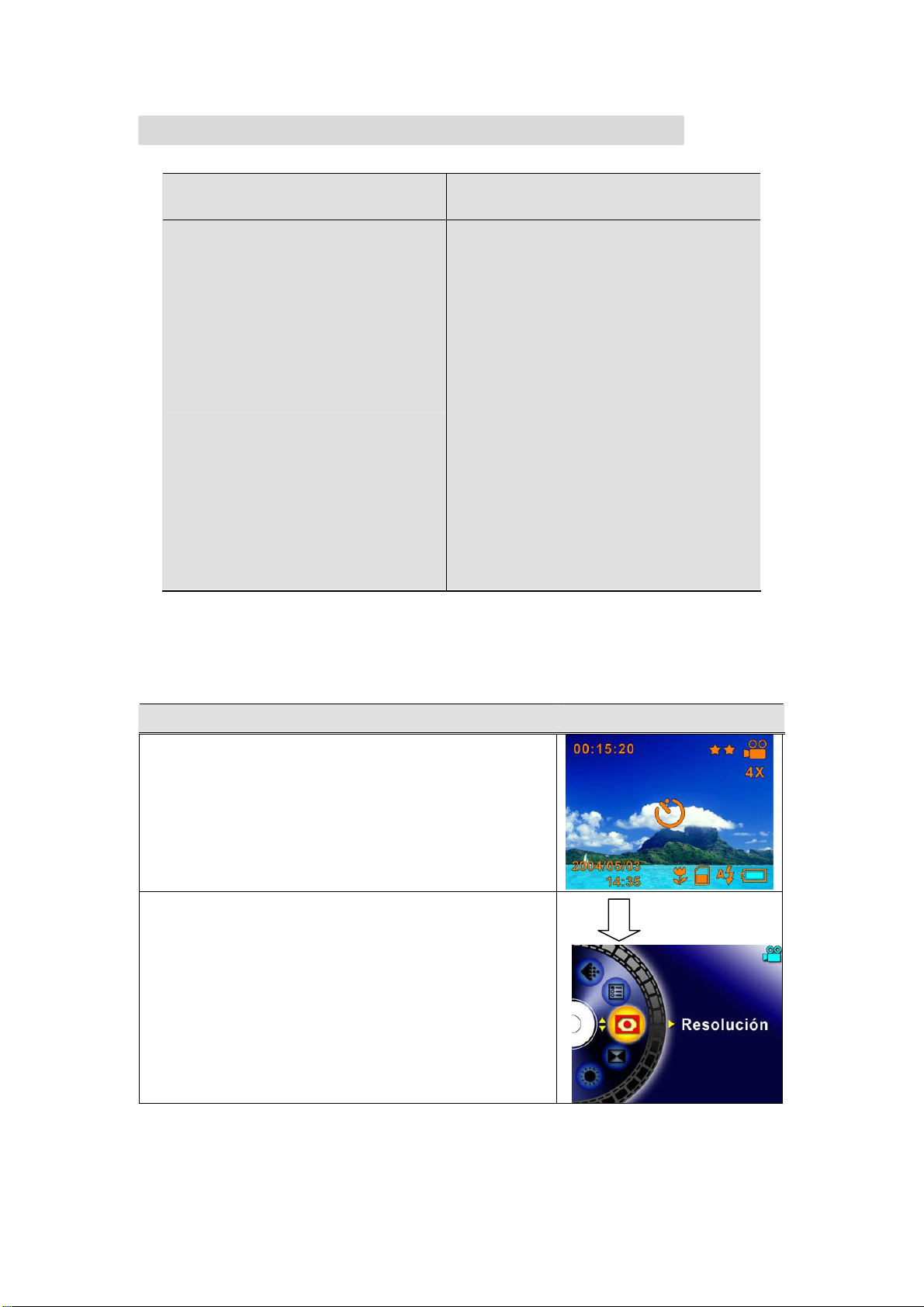
Opciones para el modo Grabar
Modo grabación de película Modo grabación de foto
1. Resolución
2. Efecto
3. Balance de blancos
4. Exposición
5. Nitidez
6. Estabilización del movimiento
7. Configuración
Operaciones para el modo Grabar
1. Flash
2. Temporizador
3. Foto múltiple
4. Modo nocturno
5. Medición AE
6. Dos en uno
7. Resolución
8. Efecto
9. Balance de blancos
10. Exposición
11. Nitidez
12. Impresión de fecha
13. Configuración
Operación Pantalla
1. Pulse el botón Entrar en el modo de grabación de
película/foto
2. Hay seis opciones totales en el modo de grabación
de película y doce en el modo de grabación de foto.
3. Use los botones arriba/abajo para moverse entre las
opciones del menú principal.
Botón Entrar
10
Page 13
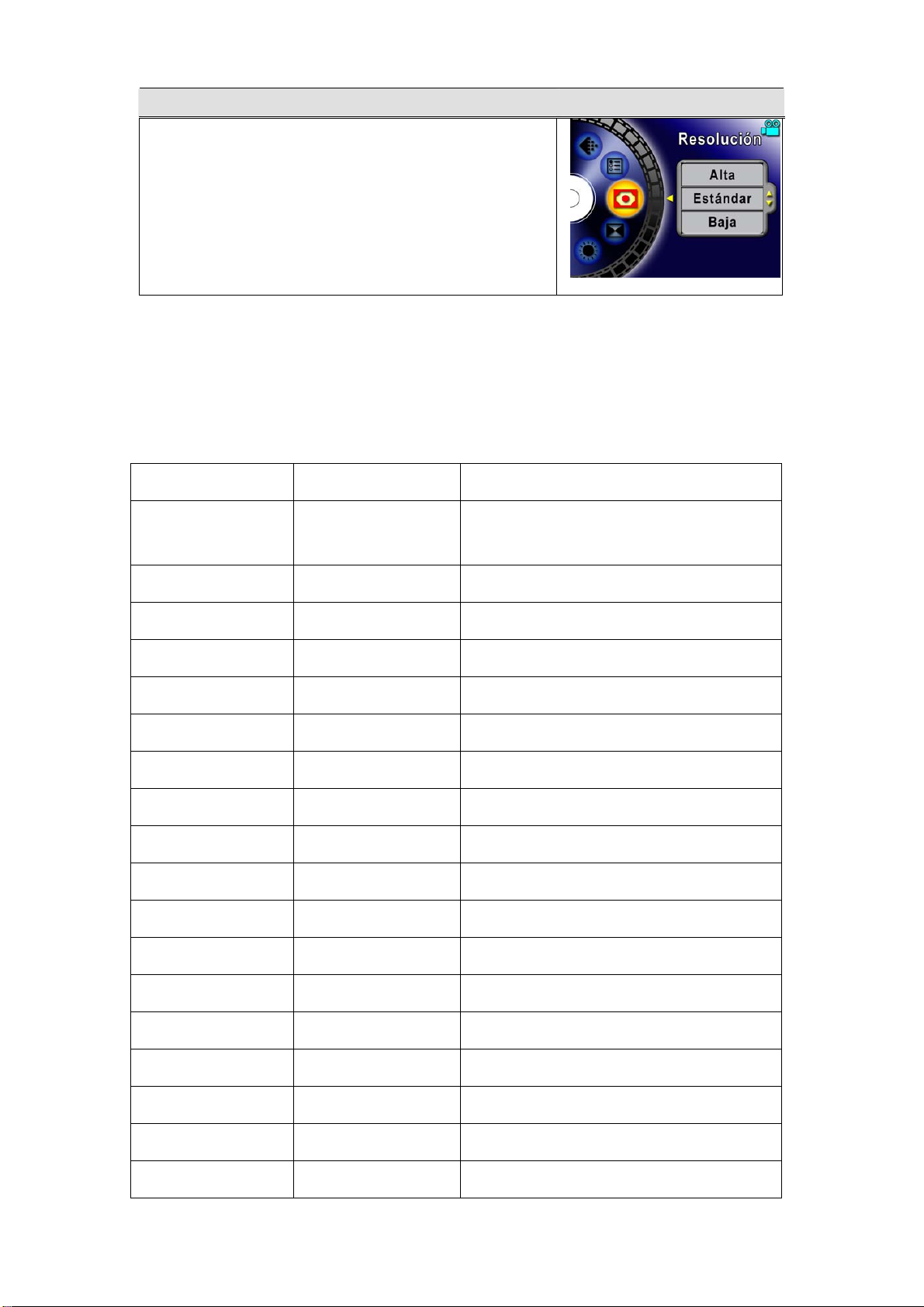
Operación Pantalla
4. Pulse los botones Entrar/Derecha para entrar en el
submenú de la opción principal seleccionada.
5. Pulse el botón izquierdo para salir del menú principal
。
Configuración predeterminada y validación
La tabla siguiente indica la configuración predeterminada de la cámara y su validación.
1. Siempre: La configuración se mantiene válida siempre.
2. Una vez: La configuración sólo es válida una vez o hasta que la cámara se apaga.
Resolución
Efecto
Balance de blancos
Exposición
Nitidez
Flash
Temporizador
Foto múltiple
Modo nocturno
Medición AE
Dos en uno
Validación
Siempre Alta para película
Una vez Normal
Una vez
Una vez Nivel 5
Una vez Nivel 5
Siempre Desactivado
Una vez Desactivado
Una vez Desactivado
Una vez Desactivado
Una vez Centro
Una vez Desactivado
Automático
Configuración predeterminada de fábrica
Estándar para foto
Sonido
Pantalla de inicio
Formato tarjeta
Sistema TV
Idioma
Volumen
Estabilización del
Siempre Activado
Siempre Opcional
Una vez Desactivado
Siempre Depende del área de distribución
Siempre Depende del área de distribución
Siempre Nivel 6
Siempre Off
11
Page 14
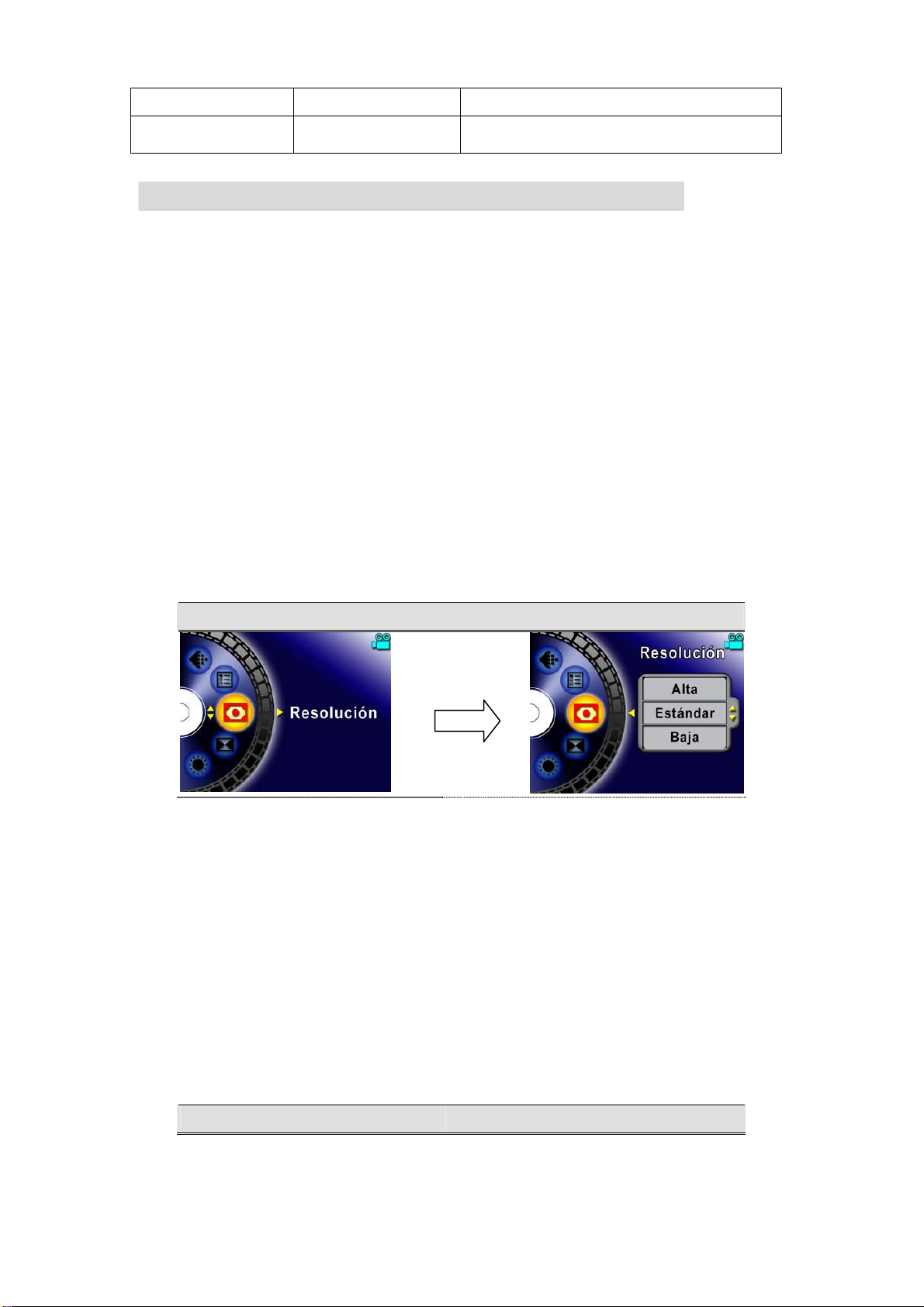
movimiento
Impresión de fecha
Siempre Off
Configuración del submenú Grabar
El submenú Grabar incluye la configuración de la cámara y otras configuraciones avanzadas.
Puede usar los botones arriba/abajo para moverse por las opciones y pulsar el botón Entrar
para validar la configuración.。
Resolución de película
Para cambiar la resolución de película:
1. En el modo grabación de película, pulse el botón Entrar para cambiar a la pantalla del menú
Película.
2. Use los botones arriba/abajo para seleccionar Resolución, luego pulse los botones
Entrar/Derecha para cambiar al submenú de Resolución.
3. Pulse los botones arriba/abajo para moverse entre las tres configuraciones.
4. Pulse el botón Entrar para validar la configuración y salir.
Pantalla Opción de resolución de vídeo
Botón Entrar
Resolución de foto
Para cambiar la resolución de foto
1. En el modo grabación de foto, pulse el botón Entrar para cambiar a la pantalla del menú
Foto.
2. Use los botones arriba/abajo para seleccionar Resolución, luego pulse los botones
Entrar/Derecha para cambiar al submenú de Resolución.
3. Pulse los botones arriba/abajo para moverse entre las tres configuraciones.
4. Pulse el botón Entrar para validar la configuración y salir.
Resolución de imagen Opciones de resolución de imagen
12
Page 15
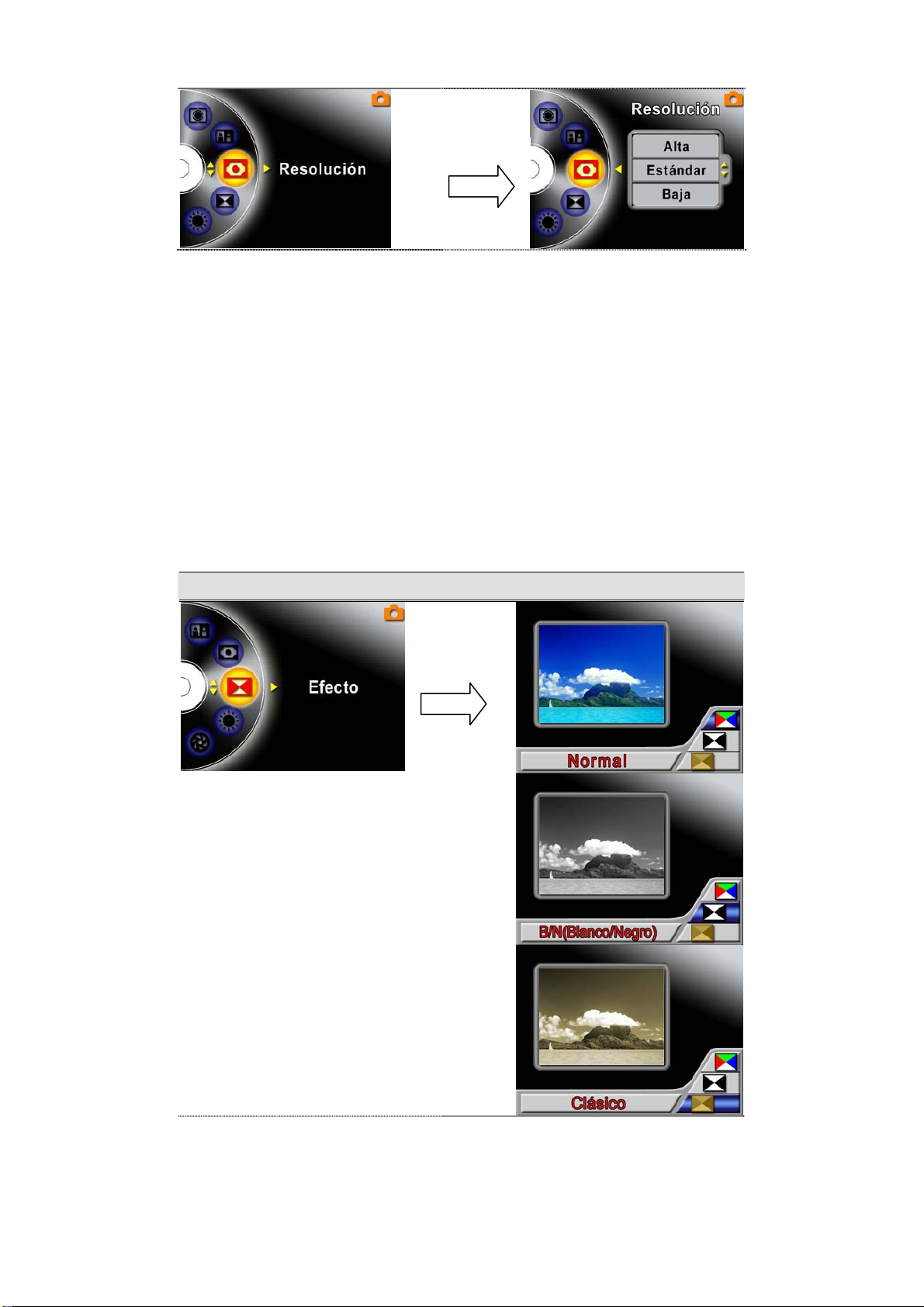
Botón Entrar
Efecto
Hay tres modos; Normal, Blanco/Negro y Clásico.
Para cambiar la configuración del efecto:
1. En el modo grabación de película/foto, pulse el botón Entrar para cambiar a la pantalla del
menú.
2. Use los botones arriba/abajo para seleccionar Efecto, luego pulse los botones
Entrar/Derecha para cambiar al submenú de Efecto.
3. Pulse los botones arriba/abajo para moverse entre las tres configuraciones. El cambio puede
verse inmediatamente.
4. Pulse el botón Entrar para validar la configuración y salir.
Pantalla Opciones de Efecto
Botón Entrar
13
Page 16
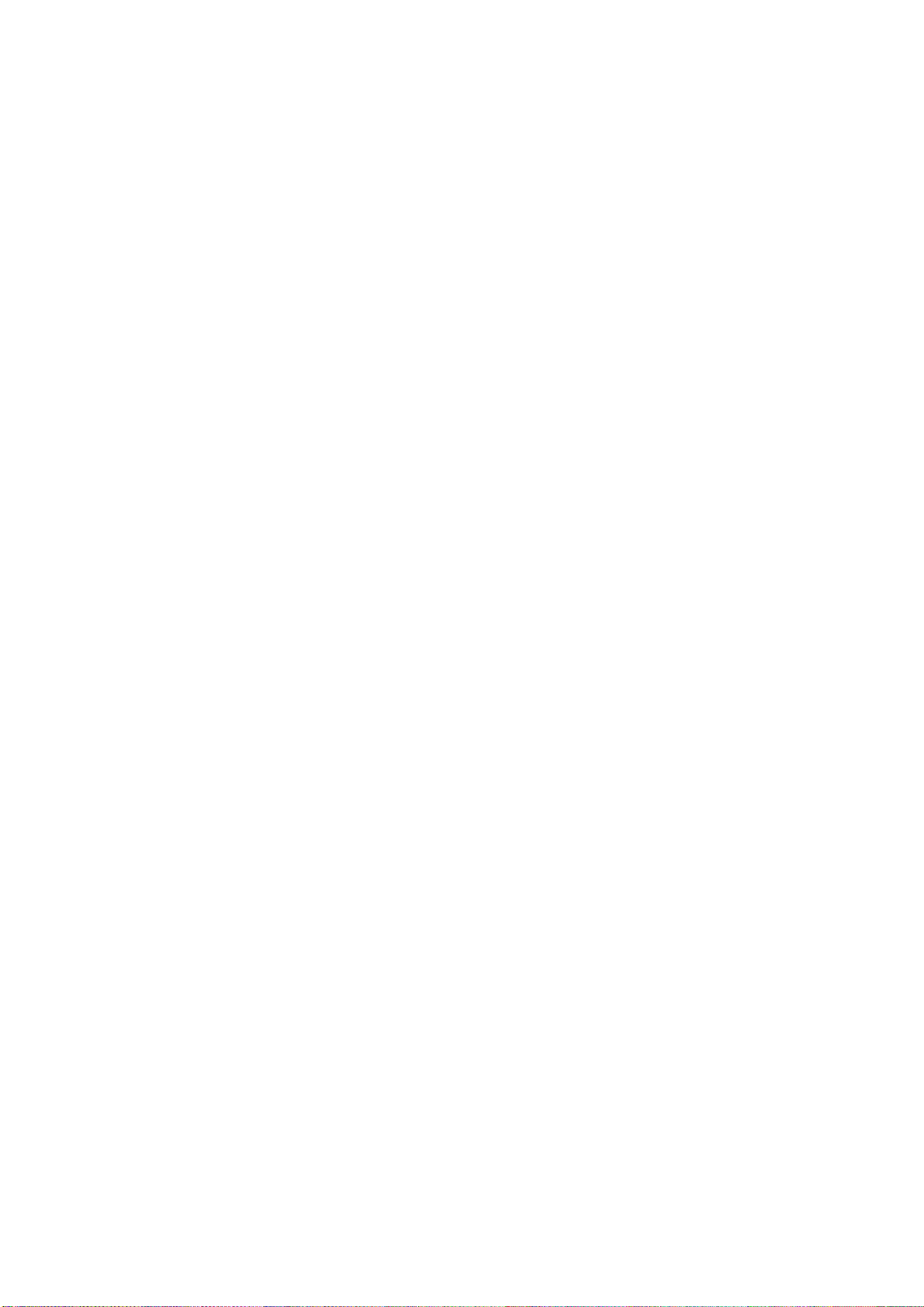
Balance de blancos
La cámara ajusta el balance del color de las imágenes automáticamente. Hay disponibles tres
configuraciones manuales para el balance de blancos:
● Automático (predeterminado) : La cámara ajusta automáticamente el balance de blancos.
● Luz del día: En exteriores
● Fluorescente: Bajo luz fluorescente.
● Tungsteno: Bajo luz de tungsteno.
Para cambiar la configuración del balance de blancos:
1. En el modo grabación de película/foto, pulse el botón Entrar para cambiar a la pantalla del
menú.
2. Use los botones arriba/abajo para seleccionar Balance de blancos, luego pulse los botones
Entrar/Derecha para cambiar al submenú de Balance de blancos.
3. Pulse los botones arriba/abajo para moverse entre las cuatro configuraciones. El cambio
puede verse inmediatamente.
4. Pulse el botón Entrar para validar la configuración y salir.
14
Page 17

Pantalla Opciones de B/B
Botón Entrar
15
Page 18

Exposición
La cámara ajusta la exposición de imagen automáticamente. En algunas circunstancias puede
que desee ajustar la compensación de exposición.
Para cambiar la configuración de exposición:
1. En el modo grabación de película/foto, pulse el botón Entrar para cambiar a la pantalla del
menú.
2. Use los botones arriba/abajo para seleccionar Exposición, luego pulse los botones
Entrar/Derecha para cambiar al submenú de Exposición.
3. Pulse los botones arriba/abajo para moverse entre los nueve niveles. El cambio puede verse
inmediatamente.
4. Pulse el botón Entrar para validar la configuración y salir.
Pantalla Cambio de configuración de exposición
Botón Entrar
Nitidez
Puede suavizar y resaltar las imágenes para que tengan distintos efectos.
Para cambiar la configuración de nitidez:
1. En el modo grabación de película/foto, pulse el botón Entrar para cambiar a la pantalla del
menú.
2. Use los botones arriba/abajo para seleccionar Nitidez, luego pulse los botones
Entrar/Derecha para cambiar al submenú de Nitidez.
3. Pulse los botones arriba/abajo para moverse entre los nueve niveles. El cambio puede verse
inmediatamente.
4. Pulse el botón Entrar para validar la configuración y salir.
16
Page 19

Pantalla Cambio de configuración de nitidez
Botón Entrar
Estabilización del movimiento
La característica de estabilización del movimiento puede reducir la borrosidad de la
imagen grabada provocada por el movimiento de la cámara.
Para activar la Estabilización del movimiento:
1. En el modo grabación de película, pulse el botón Entrar para cambiar a la
pantalla del menú Película.
2. Use los botones arriba/abajo para seleccionar Estabilización del movimiento,
luego pulse los botones Entrar/Derecha para cambiar al submenú de
Estabilización del movimiento.
3. Use los botones arriba/abajo para seleccionar Sí.
4. Pulse el botón Entrar para validar la configuración y salir.
Estabilización del movimiento Opciones de estabilización del
movimiento
Botón Entrar
Nota
La imagen capturada será más pequeña
cuando se active la estabilización del
movimineto.
17
Page 20

18
Page 21

Configuración
El submenú Configuración contiene siete opciones para configurar su cámara.
Para cambiar la configuración avanzada:
1. En el modo grabación de película/foto, pulse el botón Entrar para cambiar a la pantalla del
menú.
2. Use los botones arriba/abajo para seleccionar Configuración, luego pulse los botones
Entrar/Derecha para cambiar al submenú de Configuración.
3. Pulse los botones arriba/abajo para moverse entre las ocho configuraciones.
Pantalla Opción de configuración
Siete opciones:
● Sonido (sonido de operación)
● Pantalla de inicio
● Ajuste de la hora
● Formatear tarjeta
● Sistema TV
● Idioma
● Configuración predeterminada
nConfiguración del sonido
Active o desactive el tono del teclado y el sonido de operación usando los botones arriba/abajo,
luego pulse el botón Entrar para validar la configuración.
Submenú Pantalla Configuración del sonido
Sonido
oPantalla de inicio
Personalice la pantalla de inicio con sus fotos favoritas. Pulse los botones arriba/abajo para
seleccionar la foto que desee y pulse el botón Entrar para validar la configuración y salir.
19
Page 22

Submenú Pantalla Pantalla de inicio
Pantalla de inicio
Si no desea personalizar la pantalla de inicio, pulse los botones arriba/abajo y seleccione Sin
pantalla de inicio.
Sin pantalla de inicio
pAjuste de la hora
z Muévase por la Fecha, Hora y Salir con los botones izquierdo/derecho.
z Ajuste la fecha y la hora con los botones arriba/abajo, luego seleccione FIJAR para validar
cada cambio.
z Seleccione SALIR para salir de la configuración de la hora sin cambios.
Submenú Pantalla Ajuste de la hora
Ajuste de la hora
20
Page 23

qFormatear tarjeta
Submenú Pantalla Opciones de formato de tarjeta
Formatear
tarjeta
Sí:formatea la tarjeta SD o formatear memoria
No (predeterminado):No formatea la tarjeta SD o
formatear memoria
r Sistema TV
Compruebe que tiene seleccionado el estándar de TV apropiado de su área – NTSC o PAL.
La configuración incorrecta del sistema de TV puede provocar parpadeo en la imagen.
NTSC estándar: EE.UU., Canadá, Japón, Corea del sur y Taiwán etc.
PAL estándar: RU, Europa, China, Australia, Singapur y Hong Kong, etc.
Submenú Pantalla Opciones del sistema TV
Sistema TV
s Seleccionar el idioma de la interfaz
Submenú Pantalla Opciones de idioma
Idioma
z Versión para Europa
Inglés, alemán, francés, italiano,
español y portugués.
z Versión para toda Asia
Inglés, coreano, japonés, chino
tradicional, chino simplificado
21
Page 24

t Configuración predeterminada
Para restaurar la configuración predeterminada de fábrica, seleccione esta opción.
Submenú Pantalla Opciones de configuración
predeterminada
Configuración
predeterminad
a
★ Flash (sólo modo grabación de fotos)
Su cámara tiene dos configuraciones de flash. Puede cambiar la configuración del flash con la
tecla directa (botón derecho) o en configuración de opciones.
Flash automático( ):e flash salta automáticamente según las condiciones de luz. Utilice
este modo para fotografías en general.
Flash desactivado( ):el flash no saltará en ninguna situación. Utilice este modo cuando
tome fotos en un lugar donde la fotografía con flash esté prohibida o cuando el objeto esté
distante (más lejos del alcance del flash).
Para cambiar la configuración del flash:
1. En el modo grabación de foto, pulse el botón Entrar para cambiar a la pantalla del menú.
2. Use los botones arriba/abajo para seleccionar Flash, luego pulse los botones Entrar/Derecha
para cambiar al submenú de Flash.
3. Pulse los botones arriba/abajo para moverse entre las dos configuraciones.
4. Pulse el botón Entrar para validar la configuración y salir.
Nota
z El flash se desactivará automáticamente
con las pilas bajas ( )
22
Page 25

Flash Opciones del flash
Botón Entrar
Temporizador (sólo modo grabación de foto)
El temporizador le permite tomar fotos con un retardo de diez segundos. Puede activar el
temporizador con la tecla directa (botón izquierdo) o en configuración de opciones. El LED del
temporizador de la parte frontal de la cámara bajo la luz del flash también parpadeará. La
velocidad de parpadeo aumentará antes de tomarse la foto.
Temporizador Opciones del temporizador
Botón Entrar
Foto múltiple (sólo modo grabación de foto)
Con la cámara en el modo foto múltiple, podrá tomar cinco fotos contiguas.
Foto múltiple Opciones de Foto múltiple
Botón Entrar
23
Page 26

Modo nocturno (sólo modo grabación de fotos)
Use el modo nocturno para las escenas nocturnas o para las o condiciones de poca luz. Una
exposición más larga captura más detalles de sujetos en el fondo.
Pantalla Opciones de modo nocturno
Botón Entrar
=
Nota
Para evitar fotos borrosas, coloque la cámara en una
superficie estable o utilice un trípode.
Medición de AE (sólo modo grabación de fotos)
Hay tres configuraciones, Segmento múltiple, Centrado, Medición de AE puntual.
z Segmento múltiple: La exposición se determina por toda la pantalla.
z Centrado: La exposición se determina principalmente por el centro de la pantalla.
z Punto: La exposición se determina principalmente por una pequeña área en el centro de la
pantalla.
Pantalla Opciones de medición AE
24
Page 27

Botón Entrar
Dos en uno (sólo modo grabación de fotos)
Con la cámara en el modo Dos en uno, podrá combinar dos fotos en una sola imagen.
Pantalla Opciones de Dos en uno
Botón Entrar
25
Page 28

26
Page 29

Impresión de fecha (sólo modo grabación de fotos)
T
La característica Impresión de fecha puede ajustar la cámara para que coloque la
fecha automáticamente en las imágenes.
Para activar la impresión de fecha
1. En el modo grabación de foto, pulse el botón Entrar para cambiar a la pantalla del menú
Foto.
2. Use los botones arriba/abajo para seleccionar Resolución, luego pulse los botones
Entrar/Derecha para cambiar al submenú de Impresión de fecha.
3. Use los botones arriba/abajo para seleccionar Sí.
4. Pulse el botón Entrar para validar la configuración y salir.
Impresión de fecha Opciones de impresión de fecha
Botón Entrar
Nota
enga en cuenta que las imágenes retrato
podrían no verse correctamente en un
televisor, pues la salida imagen
predeterminada para un televisor es el
modo Paisaje.
27
Page 30

A
Sección 4
Modo Reproducir
Pulse el botón REC/PLAY para cambiar del modo Grabar al modo Reproducir.
El modo Reproducir sirve para visualizar y administrar las películas y fotos y también para
escuchar la voz y la música en la memoria interna o en una tarjeta de memoria opcional.
Operación Pantalla
Pulse el botón REC/PLAY para cambiar del menú
principal del modo Grabar al modo Reproducir.
z Hay cuatro opciones en el modo Reproducir; película,
foto, voz y música.
z
parecerá un icono de carpeta si hay una película,
foto, voz o archivo MP3 almacenado.
z Puede usar el botón Arriba/Abajo o Modo para
seleccionar la opción específica.
Pulse el botón Entrar para ver películas/fotos o para
escuchar voz/música.
Funciones de los botones de dirección
Los botones de dirección tienen las siguientes funciones en los modos de reproducción de
película y fotos.
Botón entrar
Botón
izquierdo
Botón arriba
Botón abajo
Botón
derecho
Botón derecho: Va a la siguiente película/ foto.
Botón izquierdo:Va a la película/ foto anterior.
Botón arriba:
Botón abajo:Información ACT/DES
Botón entrar: Entra al menú de opciones de película,
Botón REC/PLAY: Cambia al modo de grabación de
película/ foto.
Botón Modo:
No válido
foto, voz o música.
Regresa al menú principal de
reproducción.
Botón Tele-Ancho (Tele-Wide): Acercar y alejar con el
zoom digital.
28
Page 31

Información del monitor LCD
Indicadores de la pantalla LCD en el modo Reproducir:
q
(1)
(2)
Indicador de modo
Modo Reproducir película
Modo Reproducir foto
Modo Reproducir voz
Modo Reproducir música
Indicador de resolución
p
o
n
r
(3)
(4)
(5)
Película :
Foto:
Indica si la película/foto está bloqueada.
Indica que se está repitiendo una sola película/grabación de voz/MP3.
Indica que se están repitiendo todas las películas/grabaciones de voz/MP3.
Indica que se está reproduciendo la presentación de diapositivas.
Número actual/ total de películas, fotos, grabaciones de voz o música.
Alta / Estándar/ Baja
Alta / Estándar/ Baja
Indicador de ampliación.
29
Page 32

Reproducción de película
Operación Pantalla
1. Use los botones arriba/abajo para seleccionar la opción
Película.
2. Pulse el botón Entrar para ir al modo de reproducción
de película.
3. Use los botones derecha/izquierda para ir a la siguiente
película o a la anterior.
4. Use los botones arriba/abajo para ajustar el volumen.
5. Pulse el botón del obturador para reproducir y púlselo
de nuevo para pausa.
6. Pulse el botón Entrar para ir al menú de opciones de
película.
7. Use los botones de dirección para seleccionar seis
opciones, Miniaturas, Eliminar, Bloquear, Repetir una,
Repetir todo o Salir.
Reproducción de película
Operación Pantalla
1. Use los botones de dirección para seleccionar la opción
Miniatura (
).
2. Pulse entrar para ver nueve miniaturas de películas.
3. Para reproducir una película, use los botones de dirección para
seleccionar la película y el botón Entrar para verla.
30
Page 33

Eliminar película
p
p
Operación Pantalla
1. Use los botones de dirección para seleccionar la opción
Eliminar (
).
2. Pulse el botón Entrar para ir al menú Eliminar.
3. Use los botones derecha/izquierda para seleccionar la
película.
4. Use el botón Arriba para eliminar todas las películas y el
botón Abajo para eliminar una sola película.
5. Antes de la eliminación de una película, aparecerá una
pantalla de confirmación; si elige “Sí”, se ejecutará la
operación, "No" cancelará la operación.
6. Pulse el botón Entrar para salir.
Nota
Si hay una tarjeta de memoria insertada, sólo
odrá eliminar las películas almacenadas en la
tarjeta.
Nota
Las películas en una tarjeta de memoria
protegida contra escritura no se pueden
eliminar.
Nota
2/5
La función de eliminación sólo eliminará las
elículas no bloqueadas. Las películas
bloqueadas deben desbloquearse antes de
eliminarse.
31
Page 34

Bloquear películas
Se puede bloquear una película o todas. Esta función puede evitar que las películas se
eliminen accidentalmente.
Operación Pantalla
1. Use los botones de dirección para seleccionar la opción
Bloquear (
2. Pulse el botón Entrar para ir al menú Bloquear.
3. Use los botones derecha/izquierda para seleccionar la
película.
4. Use el botón Arriba para bloquear/desbloquear todas las
películas y Abajo para bloquear/desbloquear una película.
5. Antes de bloquear/desbloquear una película, aparecerá una
pantalla de confirmación; si elige “Sí”, se ejecutará la
operación, "No" cancelará la operación.
6. Pulse el botón Entrar para salir.
).
Repetir películas
Esta función repite automáticamente la reproducción de una película o todas las películas en
orden.
Operación Pantalla
1. Use los botones de dirección para seleccionar la opción
Repetir una (
2. Pulse el botón Entrar para iniciar la repetición.
) o Repetir todo ( ).
32
Page 35

Reproducción de fotos
Operación Pantalla
1. Use los botones arriba/abajo para seleccionar la opción
Foto.
2. Pulse el botón Entrar para ir al modo de reproducción
de fotos.
3. Use los botones derecha/izquierda para ir a la siguiente
foto o a la anterior.
4. Con la foto seleccionada, use los botones Tele/Wide
para acercar.
5. Use los botones de dirección para navegar por la foto
ampliada.
6. Pulse el botón Entrar para ir al menú de opciones de
foto.
7. Use los botones de dirección para seleccionar seis
opciones, Miniaturas, Eliminar, Diapositiva, DPOF,
Bloquear o Salir.
Funciones de miniaturas
Operación Pantalla
1. Use los botones de dirección para seleccionar la opción
Miniatura (
).
33
Page 36

2. Con la opción Miniatura seleccionada, pulse Entrar para ver
p
nueve fotos en miniatura.
3. Para ver una foto, use los botones de dirección para seleccionar
la foto.
4. Pulse el botón Entrar para ver la foto seleccionada.
Eliminar foto
Operación Pantalla
1. Use los botones de dirección para seleccionar la opción
Eliminar (
).
2. Pulse el botón Entrar para ir al menú Eliminar.
3. Use los botones derecha/izquierda para seleccionar la foto.
4. Use el botón Arriba para eliminar todas las fotos y el botón
Abajo para eliminar una sola foto.
5. Antes de la eliminación de una foto, aparecerá una pantalla
de confirmación; si elige “Sí”, se ejecutará la operación,
"No" cancelará la operación.
6. Pulse el botón Entrar para salir.
Nota
Si hay una tarjeta de memoria insertada, sólo
odrá eliminar las fotos almacenadas en la
tarjeta.
Nota
Las fotos en una tarjeta de memoria protegida
contra escritura no se pueden eliminar.
Nota
2/5
La función de eliminación sólo eliminará las
fotos no bloqueadas. Las fotos bloqueadas
deben desbloquearse antes de eliminarse.
Crear una presentación de diapositivas
34
Page 37

Esta función repite automáticamente todas las fotos en orden.
Operación Pantalla
1. Use los botones de dirección para seleccionar la opción
Diapositiva (
2. Pulse el botón Entrar para iniciar la presentación de
diapositivas; púlselo de nuevo para detenerla.
).
Acerca de DPOF
Esta cámara soporta DPOF (Formato de Orden de Impresión Digital - Digital Print Order
Format). DPOF hace que la impresión de sus fotos resulte muy fácil. Tras crear la
configuración DPOF en la tarjeta de memoria, todas las fotos seleccionadas podrán imprimirse
insertándola en la ranura para tarjeta de memoria de cualquier impresora compatible con
DPOF.
Operación Pantalla
1. Use los botones de dirección para seleccionar la opción
DPOF (
2. Pulse el botón Entrar para ir al menú DPOF.
3. Use los botones derecha/izquierda para seleccionar la foto.
4. Use el botón Arriba para fijar/cancelar todas las fotos DPOF y
el botón Abajo para fijar/cancelar una sola foto DPOF.
5. Antes de fijar/cancelar el DPOF, aparecerá una pantalla de
confirmación; si elige “Sí”, se ejecutará la operación, "No"
cancelará la operación.
6. Pulse el botón Entrar para salir.
).
Bloquear fotos
Se puede bloquear una foto o todas. Esta función puede evitar que las fotos se eliminen
accidentalmente.
35
Page 38

A
r
Operación Pantalla
1. Use los botones de dirección para seleccionar la opción
Bloquear (
2. Pulse el botón Entrar para ir al menú Bloquear.
3. Use los botones derecha/izquierda para seleccionar la foto.
4. Use el botón Arriba para bloquear/desbloquear todas las fotos
y Abajo para bloquear/desbloquear una foto.
5. Antes de bloquear/desbloquear una foto, aparecerá una
pantalla de confirmación; si elige “Sí”, se ejecutará la
operación, "No" cancelará la operación.
6. Pulse el botón Entrar para salir.
).
Reproducción de voz
Funciones de los botones de dirección
En el modo reproducción de voz, el botón de dirección tiene las siguientes
funciones:
Botón Botón
Botón
izquierd
Botón abajo
Botón
Botones derecha/izquierda:Selecciona la última
grabación de voz o la siguiente.
Botones arriba/abajo :
reproducción de voz.
Botón Entra
:Cambia al menú de opciones de voz.
justa el volumen de la
36
Page 39

Operación Pantalla
1. Use los botones arriba/abajo para seleccionar la opción
Voz.
2. Pulse el botón Entrar para ir al modo de reproducción
de voz.
3. Use los botones derecha/izquierda para ir a la siguiente
grabación de voz o a la anterior.
4. Pulse el botón del obturador para iniciar la reproducción
de voz seleccionada. Durante la reproducción, pulse el
botón del obturador de nuevo para pausar y púlselo de
nuevo para reanudar.
5. Use los botones arriba/abajo para ajustar el volumen.
6. Pulse el botón Entrar para ir al menú de opciones
reproducción de voz.
7. Use el botón Abajo para seleccionar la opción Repetir y
el botón Arriba para seleccionar la opción Eliminar.
8. Pulse el botón Abajo una vez para repetir una sola
reproducción de voz; púlselo dos veces para repetir
todas las grabaciones de voz.
9. Vuelva a pulsarlo para deshabilitar la función de
repetición.
10. Los iconos de repetición serán diferentes cuando
seleccione la opción Repetir una y Repetir todo.
11. Para eliminar una grabación de voz, use los botones
derecha/izquierda para seleccionar la voz.
12. Use el botón Arriba para eliminar todas las
grabaciones de voz y el botón Abajo para eliminar una
sola grabación de voz.
13. Antes de la eliminación de una grabación de voz,
aparecerá una pantalla de confirmación; si elige “Sí”,
se ejecutará la operación, "No" cancelará la operación.
14. Pulse el botón Entrar para salir.
37
Page 40

38
Page 41

Sección 5
Escuchar música MP3
Música MP3
MP3 es un formato de archivo de audio comprimido. La música MP3 se puede descargar
desde los sitios web MP3.
Transferir música MP3 a la cámara
1. Instale el controlador de la cámara en el ordenador.
2. Conecte la cámara al puerto USB del ordenador.
3. El LED ROJO se encenderá cuando la cámara esté conectada al ordenador y en el modo
de almacenamiento en masa.
4. Transfiera la música MP3 a la carpeta MP3.
5. Una vez transferida toda la música, desconecte el cable USB del PC.
Escuchar música MP3
Operación Pantalla
1.En el modo Reproducir, use los botones arriba/abajo
para seleccionar la opción Música
2.Use los botones derecha/izquierda para seleccionar el
MP3 que desee reproducir.
3.Pulse el botón del obturador para reproducir MP3
4.Pulse el botón del obturador de nuevo para detener la
reproducción.
5.Pulse los botones arriba/abajo para ajustar el volumen.
39
Page 42

6.Pulse el botón Entrar para ir al menú repetir.
7.Pulse el botón Abajo una vez para repetir el MP3
actual(
8.Pulse el botón Abajo dos veces para repetir todos los
MP3(
9.Pulse el botón Entrar para salir.
).
).
Escuchar música MP3 con los auriculares
Los MP3 almacenados en la cámara se pueden reproducir en el altavoz incorporado, en los
auriculares o en un televisor.
Cuando se enchufa un cable de auriculares en la cámara, se abrirá el menú de opciones
Auriculares/TV en la pantalla LCD. Elija auriculares o TV y pulse el botón Entrar para validar la
configuración.
40
Page 43

Sección 6
Ver películas MPEG4 en el PC
Película MPEG4
MPEG4, el formato multimedia y estándares de compresión, es una tecnología de compresión
de última generación desarrollada por el MPEG (Grupo de Expertos de Imagen en Movimiento
- Motion Picture Expert Group). No sólo mejora la calidad de imagen sino que además mejora
la eficiencia de la capacidad de grabación.
MPEG4 está adoptado en su cámara para tomar películas en MPEG4 con calidad de DVD. Su
cámara utiliza el formato de película MPEG4 AVI.
Ver películas MPEG4 en el PC
Cuando reproduzca una película MPEG4 por primera vez, deberá tener instalado el códec de
vídeo MPEG4 Xvid en el PC. Para hacer esto:
(1) Inserte el CD-ROM en la unidad de CD-ROM del ordenador. Haga clic en “ Install Device
Driver” (Instalación del códec de vídeo MPEG4 Xvid) y siga las instrucciones en pantalla
para completar la instalación.
(2) Inicie un reproductor de vídeo como Windows Media Player para ver las películas MPEG4
AVI.
Compartir películas MPEG4
Puede compartir las películas MPEG4 grabadas con sus amigos a través de Internet o CD.
Verifique si el PC de su compañero tiene instalado el códec de vídeo MPEG4 Xvid. El códec de
vídeo MPEG4 Xvid está disponible en el CD incluido o puede descargarse desde Internet.
41
Page 44

Sección 7
Ver fotos y películas en un TV
Puede visualizar las películas almacenadas y fotos en un televisor. Para conectar a un
televisor:
1. Conecte un extremo del cable AV al puerto de salida AV de la cámara.
2. Conecte el otro extremo del cable a un televisor.
3. El menú de opciones de Auricular/TV aparecerá en la pantalla LCD.
4. Elija la opción TV y pulse el botón Entrar para validar la configuración.
5. Los pasos para visualizar fotos almacenadas y películas en un televisor son
exactamente los mismos que para visualizarlos en un monitor LCD.
Nota
El monitor LCD no funciona cuando la cámara
está conectada a un televisor.
42
Page 45

Sección 8
Transferir datos a un ordenador
Instalar el controlador de la cámara digital
Antes de conectar su cámara al ordenador por primera vez, debería instalar un controlador en
el ordenador. El controlador se encuentra en el disco CD-ROM suministrado en el paquete.
Para instalar el controlador:
1. Inserte el CD-ROM en la unidad de
CD-ROM del ordenador. Aparecerá la
ventana de autoarranque.
2. Haga clic en “Install Device Driver” (Instalar
el controlador del dispositivo). Siga las
instrucciones en pantalla para completar la
instalación. Dependiendo de su sistema
operativo, puede que necesite reiniciar el
ordenador tras la instalación del
controlador.
Conectar su cámara a un ordenador
Puede transferir fotos, películas o grabaciones de voz almacenados en su cámara a un
ordenador y enviarlos en correos electrónicos a amigos o publicarlos en la red. Para hacer esto
deberá:
1. Instalar el controlador de la cámara en el ordenador
2. Conectar el ordenador y la cámara con el cable mini USB 2.0 suministrado.
3. El modo predeterminado es el modo de almacenamiento en masa cuando la cámara
se conecta al PC
4. Transferir fotos o películas o grabaciones de MP3 o de voz
Modo dispositivo de almacenamiento en masa
El LED ROJO se encenderá cuando la cámara esté conectada al ordenador. Las películas,
fotos y grabaciones de voz se encontrarán en su ordenador en “Mi PC\Disco
extraíble\DCIM\”. En este modo, podrá leer, eliminar, mover o copiar cualquier
película/foto/grabación de voz que desee. Use el software de aplicación Ulead incluido
43
Page 46

para editar las películas o fotos.
Modo cámara PC
Cuando se encuentre en modo dispositivo de almacenamiento en masa, pulse el botón de
MODO para cambiar al modo cámara PC y se encenderá el LED VERDE. En este modo
podrá llevar a cabo reuniones con videoconferencia en vivo o usar vídeo correo electrónico
en Internet.
Instalar el software incluido
El CD-ROM suministrado con su cámara contiene cinco paquetes de software.
Ö Ulead VideoStudio 7.0 es una aplicación fácil de usar que le ayuda a retocar,
editar y organizar fotos.
Ö Ulead Photo Express 4.0 le permite editar películas y es igualmente muy fácil
de usar.
Ö Ulead Cool 360 es un editor panorámico de fotos que puede crear fotos de
ángulo ancho panorámicas de 360º
Ö Acrobat Reader es un programa conocido que necesitará tener instalado para
poder leer el Manual del usuario. Puede que muchos usuarios tengan ya
instalado en su ordenador este software.
Ö Códec de vídeo MEPG4 Xvid, este software de decodificación tiene que
instalarse para la correcta visualización de las películas grabadas.
Puede encontrar información detallada en la ayuda en línea de todo el software incluido.
Para instalar el software incluido :
1. Inserte el CD-ROM en la unidad de CD-ROM
del ordenador. Aparecerá la ventana de
autoarranque.
2. Seleccione el/los paquete(s) de software que
desee instalar de la lista y haga clic en “Install
Application Software” (Instalar el software de
aplicación). Siga las instrucciones en pantalla
para completar la instalación.
44
Page 47

Primeros pasos con Photo Express 4.0
z Haga clic en Inicio( Seleccione Programas( Photo Express 4.0
z Aparecerá la pantalla principal de Photo Express 4.0 en su escritorio.
Ver imágenes almacenadas en la cámara con Photo Express 4.0
Para ver imágenes almacenadas en la cámara, deberá cambiar al modo de dispositivo de
almacenamiento en masa.
1. Seleccione la imagen que desee abrir en el espacio de trabajo desde la barra del explorador
en la parte izquierda.
2. Haga doble clic para en la imagen seleccionado.
45
Page 48

Capturar las imagenes de la camara con Photo Express 4.0
Para capturar una foto de la cámara a la pantalla principal de Photo Express 4.0. Antes de
hacerlo, deberá cambiar al modo cámara PC. Pulse el botón de MODO para cambiar al modo
cámara PC. En este modo, podrá ver las imágenes de la cámara a través de Photo Express
4.0:
* Haga clic en el botón [Obtener foto
* Haga clic en el botón [Importar].
].
* Haga clic en el botón [Capturar] y luego elija sus imágenes.
* Haga clic en el botón [Insertar] y haga clic en el botón [Salir] para salir de la pantalla.
46
Page 49

Primeros pasos con Video Studio 7.0
z Haga clic en InicioÆ Seleccione Programas( Video Studio 7.0
z Aparecerá la pantalla principal de Video Studio en su escritorio.
Ver imágenes almacenadas en la cámara con Video Stuio 7.0
Para ver imágenes almacenadas en la cámara, deberá cambiar al modo dispositivo de
almacenamiento en masa.
1. Haga clic en la carpeta en la parte derecha de la pantalla.
2. Seleccione la imagen almacenada en la cámara y pulse el botón Abrir para ver.
47
Page 50

Capturar vídeo a través de Video Studio 7.0
Pulse el botón de MODO para cambiar al modo cámara PC. En este modo, podrá ver el vídeo
de la cámara a través de Video Studio:
Para capturar vídeo/fotos de la cámara:
Haga clic en el elemento Capturar
* Haga clic en el botón [Capturar vídeo
* Haga clic en el botón [Capturar imagen
.
].
].
48
Page 51

Especificaciones
Sensor de imagen Sensor de 3.2 megapíxeles
Modos de operación
Lente f=8.54mm F3.0
Alcance focal
Zoom digital 8X
Obturador Electrónico
Monitor LCD TFT LTPS LCD color de 2.0"
Medio de almacenamiento
Resolución de imagen 2976x2232; 2048x1536; 1024x768
Resolución de película VGA 640x480 / QVGA 320X240, 30 cps
Balance de blancos
Exposición Automático/manual
Temporizador Retardo de 10 segundos
Flash Automático/desactivado
Formato de archivo
Reproducción de imagen
Interfaz PC Puerto mini USB 2.0
Salida TV NTSC/PAL seleccionable
Batería Batería de Li-ion recargable NP 60
Dimensiones 100*70*30mm
Sección 9
Especificaciones y requisitos del sistema
Grabación de película, Grabación de fotos,
Grabación de voz, Reproductor MP3,
Cámara PC, Dispositivo de almacenamiento
en masa
Normal: 100cm ~ infinito; retrato: 60cm ~
100cm; macro: centro 20cm
Memoria interna de 16MB;
Ranura para tarjetas SD/MMC, se puede
expandir hasta 512MB
Automático/manual (luz diurna, fluorescente,
tungsteno)
Foto: JPEG
Película: AVI
Voz: WAV
Una foto/miniaturas/presentación de
diapositivas
Peso
136 g(sin batería)
49
Page 52

Requisitos del sistema
Windows 98SE/2000/ME/XP
UCP Pentium MMX, Celeron o AMD Athlon®
64MB de RAM
CD ROM
500MB de espacio libre en disco duro
Puerto USB disponible
Pantalla color de 16 bits
50
